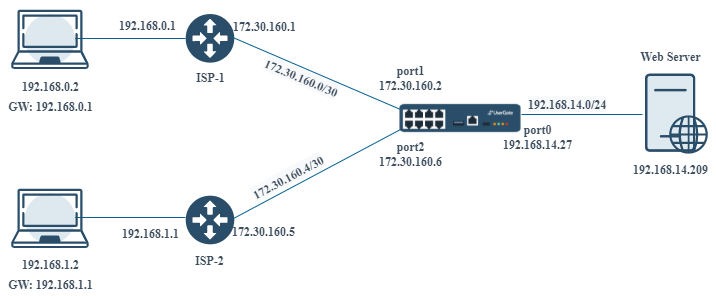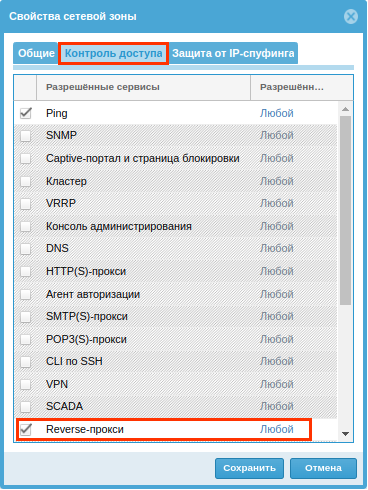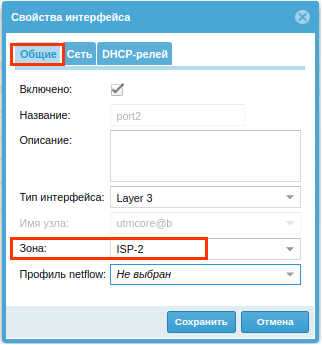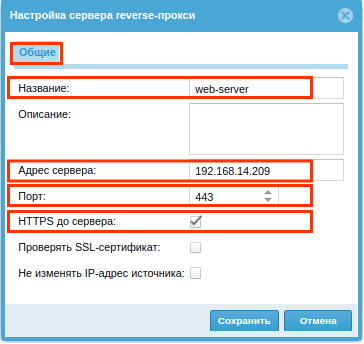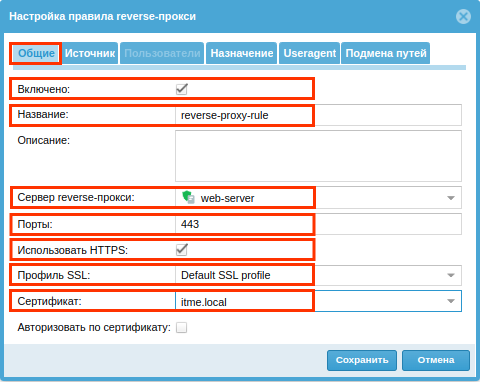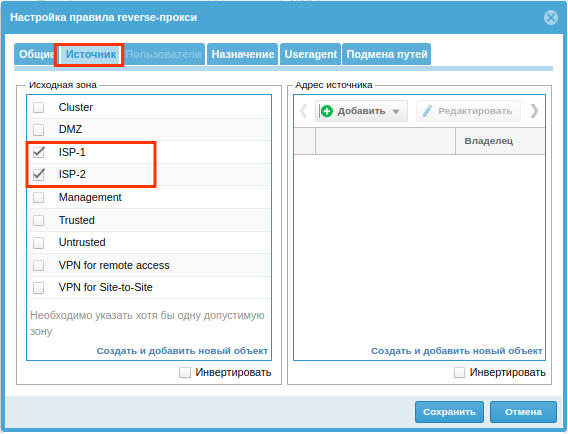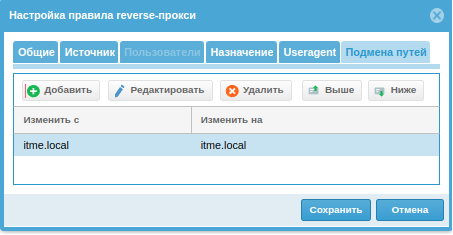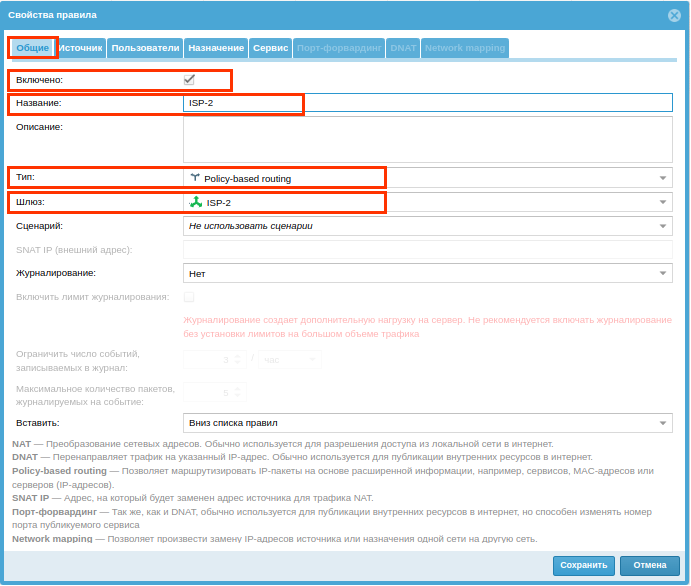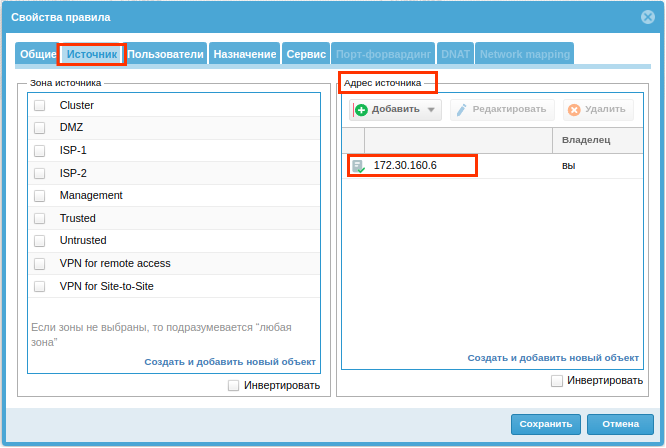|
ID статьи: 37
Последнее обновление: 12 янв, 2023
KnowledgeBase: Product: UserGate NGFW Version: 6.1.8, 6.1.9
Необходимо выполнить настройку UserGate для публикации веб-сервера для сетей 172.30.160.0/30, подключённой к UserGate через port1 с адресом 172.30.160.2, и 172.30.160.4/30, подключённой к UserGate через port2 с адресом 172.30.160.6. Веб-сервер находится в локальной сети (192.168.14.0/24), подключённой к UserGate через port0 с адресом 192.168.14.27; IP-адрес публикуемого сервера: 192.168.14.209; домен - itme.local. В разделе Сеть ➜ Шлюзы были добавлены шлюзы с IP-адресами 172.30.160.1 и 172.30.160.5. Шлюз с адресом 172.30.160.1 указан как шлюз по умолчанию.
Выберите интерфейс port2 и назначьте ему соответствующую второму провайдеру зону, созданную на шаге 1 (в данном примере: зону ISP-2).
Был создан сервер reverse-прокси со следующими настройками:
При использовании соединения по протоколу необходимо указать:
Также в правилах reverse-прокси доступна настройка авторизации по сертификату.
В данном примере используется HTTPS-соединение, для которого необходимо наличие сертификата. Сертификат itme.local был сгенерирован и загружен в UserGate в разделе UserGate ➜ Сертификаты. Сертификату была назначена роль: Правила reverse-прокси. Во вкладке Источник укажите зоны или адреса, с которых необходимо разрешить доступ к публикуемым ресурсам (в примере необходимо разрешить доступ из зон ISP-1 и ISP-2):
Во вкладке Назначение можно указать адрес публикуемого сервера, если их несколько. Во вкладке Useragents можно указать Useragent пользовательских браузеров, с которых будет доступен публикуемый сервер. Во вкладке Подмена путей в поле Изменить с укажите домен или путь URL, которые требуется изменить; в поле Изменить на укажите домен или путь URL, на которые требуется изменить. Для примера был использован вариант - без подмены путей:
Проверка. На пользовательских компьютерах должно резолвиться доменное имя сервера. Выполните обращение к серверу с использованием утилиты cURL: В соответствии с данными настройками, если запрос будет приходить на UserGate (port1 или port2), то ответ будет отправлен через порт первого провайдера (port1), т.к. первый провайдер указан в качестве шлюза по умолчанию. В таком случае первый провайдер при наличии защиты от антиспуфинга может отбросить пакет, т.к. он ожидает ответ от 172.30.160.2, а получает от 172.30.160.6. Чтобы исключить возникновение такой ситуации, необходимо настроить правила типа Policy-based routing. Т.к. в данном примере один из шлюзов указан в качестве шлюза по умолчанию, то достаточно настроить одно правило PBR. Если шлюз по умолчанию не обозначен, то необходимо настроить соответствующее правило и для другого провайдера. Настройте правило для провайдера 2. Для этого перейдите в раздел Политики сети ➜ NAT и маршрутизация и нажмите Добавить. Во вкладке Общие укажите:
Во вкладке Источник на панели Адрес источника необходимо добавить IP-адрес интерфейса, к которому подключён провайдер 2. IP-адрес интерфейса должен быть добавлен в список IP-адресов, который можно создать в разделе Библиотеки ➜ IP-адреса или при настройке правила (для этого нажмите Создать и добавить новый объект и укажите название списка и адрес).
Проверка. Для проверки использовалась программа-анализатор Wireshark. Обратный пакет клиент из подсети 192.168.0.0/24 получает от port1 (172.30.160.2).
Клиент из подсети 192.168.1.0/24 получает обратный пакет от port2 с IP-адресом 172.30.160.6.
Эта статья была:
Полезна |
Не полезна
Сообщить об ошибке
ID статьи: 37
Последнее обновление: 12 янв, 2023
Ревизия: 3
Просмотры: 6323
Комментарии: 0
Теги
|